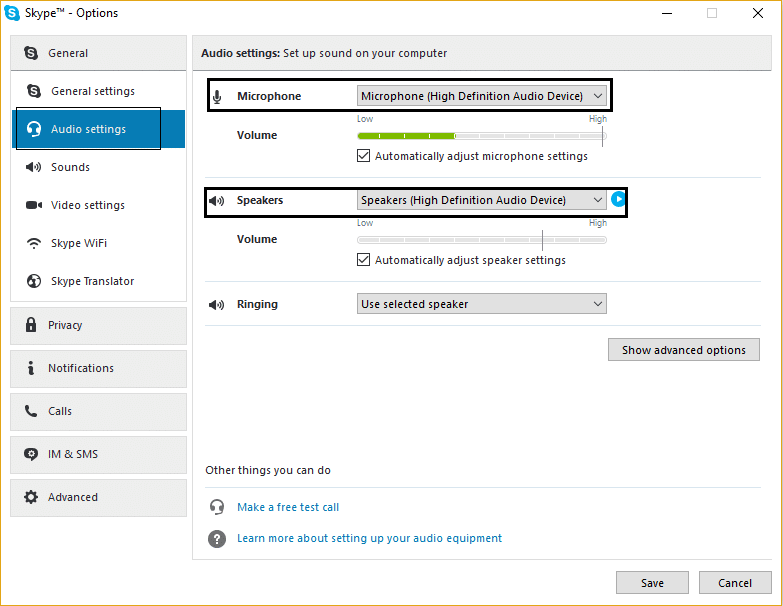- Juga, “Sesuaikan pengaturan mikrofon secara otomatis” dicentang.
- Klik Simpan Perubahan dan mulai ulang PC Anda.
Metode 2: Perbarui Driver Audio
- Tekan Tombol Windows + R, lalu ketik “devmgmt.msc” dan tekan enter untuk membuka pengelola perangkat.

- Selanjutnya, klik Pengontrol suara, video, dan permainan untuk mengembangkannya.
- Sekarang klik kanan pada semua perangkat audio yang ada dan pilih Perbarui perangkat lunak driver.
- Nyalakan ulang untuk menerapkan perubahan.
Metode 3: Mulai ulang Layanan Audio Windows.
Terkadang perbaikan paling sederhana untuk masalah ini adalah memulai ulang Layanan Audio Windows, yang dapat dilakukan dengan mengikuti tautan ini.
Jika ada masalah dengan suara/audio Windows 10 Anda, baca: Cara memperbaiki Headphone tidak berfungsi di Windows 10
Metode 4: Ubah Pengaturan Mikrofon Windows
- Klik kanan ikon Suara/Audio di bilah tugas Anda dan pilih “ Perangkat perekaman. ”
- Pilih mikrofon Anda, lalu klik kanan dan pilih Properti.

- Di bawah properti, navigasikan ke tab Lanjutan dan pastikan bahwa Izinkan aplikasi untuk mengambil kendali eksklusif atas perangkat ini tidak diaktifkan tidak dicentang.


- Klik Terapkan dan OK.
- Nyalakan ulang PC Anda untuk menerapkan perubahan.
Metode 5: Perbarui Skype
Terkadang menginstal ulang atau memperbarui skype Anda ke versi terbaru sepertinya bisa memperbaiki masalah.
Itu dia; Anda telah berhasil Memperbaiki Audio Skype Tidak Berfungsi Windows 10, tetapi jika Anda masih memiliki pertanyaan terkait posting ini, silakan tanyakan di bagian komentar.